Arrière plan de la page d'accueil de Google (www.google.fr)

chabinot
Messages postés
391
Statut
Membre
-
pistouri Messages postés 20656 Date d'inscription Statut Contributeur Dernière intervention -
pistouri Messages postés 20656 Date d'inscription Statut Contributeur Dernière intervention -
Bonjour,
Je voudrais modifier l'arrière plan de la page de www.google.fr et pas la page d'un nouvel onglet.
Merci à tous.
Cordialement
Je voudrais modifier l'arrière plan de la page de www.google.fr et pas la page d'un nouvel onglet.
Merci à tous.
Cordialement
A voir également:
- Arrière plan de la page d'accueil de Google (www.google.fr)
- Www.google.fr page d'accueil - Guide
- Ping www.google.fr ✓ - Forum Linux / Unix
- Tracert www.google.fr ✓ - Forum Linux / Unix
- Https //www.google.fr/ gws_rd=ssl virus ✓ - Forum Réseaux sociaux
- A quoi ca sert [ping, tracert, telnet] ✓ - Forum Réseau
1 réponse

pistouri
Messages postés
20656
Date d'inscription
Statut
Contributeur
Dernière intervention
Ambassadeur
8 527
Bonjour,
1- Ouvre Google Chrome.
Installe l'extension Stylish
Clique sur -►Ajouter l'extension

Ferme l'onglet ou la page qui s'ouvre
2- Clique droit sur l'icône Stylish en regard de la barre d'adresse.
Si tu ne vois pas l'icône Stylish sur l'icône en forme de Puzzle a coté de la barre d'adresse (c'est là où se trouve les extensions quand t'as plus de place a coté de la barre d'adresse)
Descends à -►Stylish
Clique sur les petits points puis sur la ligne -► Stylish – Thèmes personnalisés pour sites Web
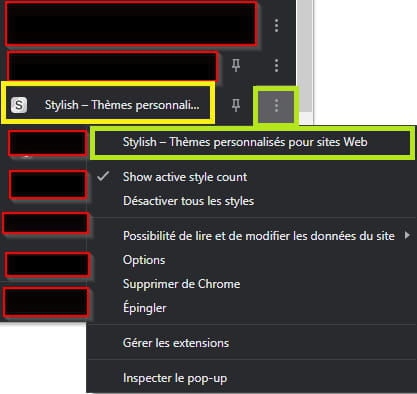
Ou efface tout dans la barre d'adresse et fait un copier/coller ==► https://userstyles.org/
3- Dans le menu gauche clique sur Google.
Cela contient tous les skins et thèmes disponibles pour Google
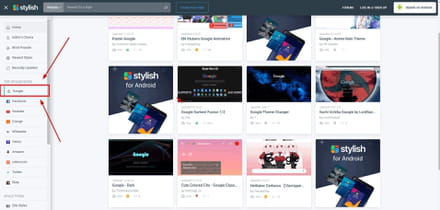
Sélectionne un skin ou thème de ton choix à droite.

Par exemple j'ai installé le skin ou thème --► Google Theme Changer
Clique sur l'image du skin ou thème.
Puis clique sur -► Install Style
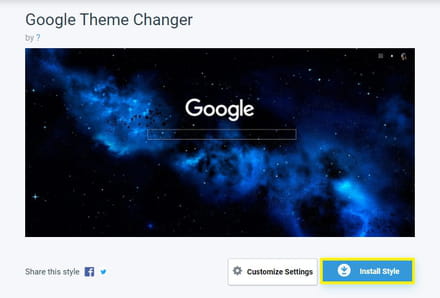
Patience un peu.
Si le curseur de la sourie ou du pad tourne en rond, c'est normal.
Revient dans ton premier onglet ouvert, c'est-à-dire ta page www.google.fr
Le skin ou thème est à présent installé.
Tu peux fermer les autres onglets.
Avant (Google page blanche) :
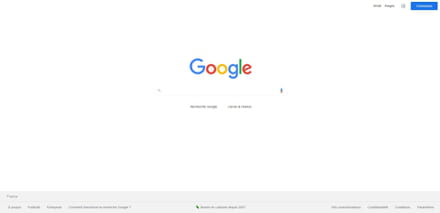
Après (Google en couleur avec un skin ou un thème ) :
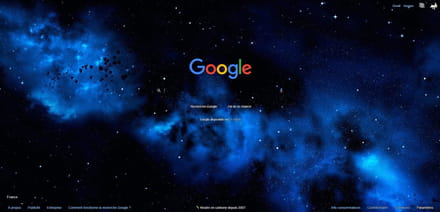
Ferme Google Chrome
Relance Google Chrome pour vérifier ton image dans la page d'accueil et non pas dans un nouvel onglet.
Info :
Parfois, il te faudra fermer une petite fenêtre de publicité, car c'est du gratuit.
Libre à toi de choisir n'importe quel skin ou thème.
A+
1- Ouvre Google Chrome.
Installe l'extension Stylish
Clique sur -►Ajouter l'extension

Ferme l'onglet ou la page qui s'ouvre
2- Clique droit sur l'icône Stylish en regard de la barre d'adresse.
Si tu ne vois pas l'icône Stylish sur l'icône en forme de Puzzle a coté de la barre d'adresse (c'est là où se trouve les extensions quand t'as plus de place a coté de la barre d'adresse)
Descends à -►Stylish
Clique sur les petits points puis sur la ligne -► Stylish – Thèmes personnalisés pour sites Web
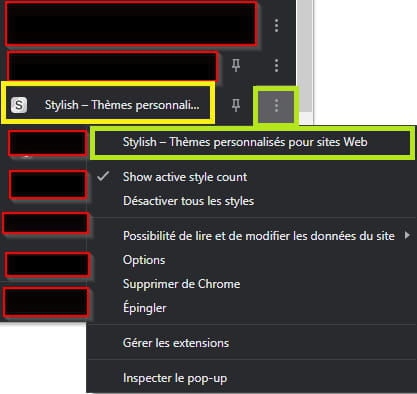
Ou efface tout dans la barre d'adresse et fait un copier/coller ==► https://userstyles.org/
3- Dans le menu gauche clique sur Google.
Cela contient tous les skins et thèmes disponibles pour Google
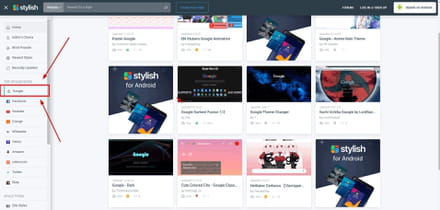
Sélectionne un skin ou thème de ton choix à droite.

Par exemple j'ai installé le skin ou thème --► Google Theme Changer
Clique sur l'image du skin ou thème.
Puis clique sur -► Install Style
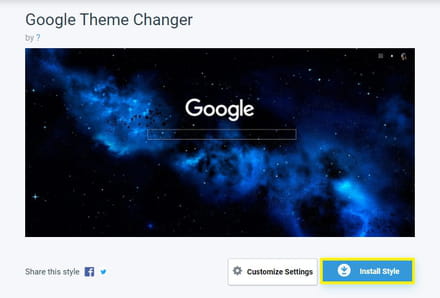
Patience un peu.
Si le curseur de la sourie ou du pad tourne en rond, c'est normal.
Revient dans ton premier onglet ouvert, c'est-à-dire ta page www.google.fr
Le skin ou thème est à présent installé.
Tu peux fermer les autres onglets.
Avant (Google page blanche) :
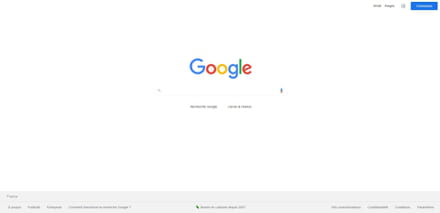
Après (Google en couleur avec un skin ou un thème ) :
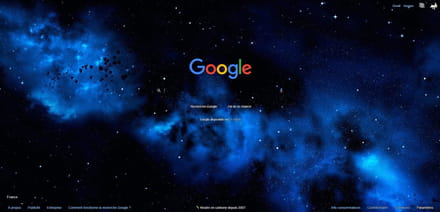
Ferme Google Chrome
Relance Google Chrome pour vérifier ton image dans la page d'accueil et non pas dans un nouvel onglet.
Info :
Parfois, il te faudra fermer une petite fenêtre de publicité, car c'est du gratuit.
Libre à toi de choisir n'importe quel skin ou thème.
A+

